- यदि आप पुराने प्रिंटर ड्राइवर का उपयोग कर रहे हैं तो आमतौर पर एप्सों प्रिंटर वाई-फाई समस्या से कनेक्ट नहीं होता है।
- बस एक सॉफ़्टवेयर अद्यतन उपयोगिता का उपयोग करके इस कष्टप्रद समस्या को ठीक करने का प्रयास करने के लिए स्वतंत्र महसूस करें।
- इसके अतिरिक्त, नेटवर्क सेटिंग्स को सत्यापित करके जांचें कि क्या आपके इंटरनेट कनेक्शन के कारण समस्या उत्पन्न हुई है।
- यदि आप किसी नए राउटर से कनेक्ट नहीं होंगे तो आप Epson प्रिंटर को रीसेट और पुनर्स्थापित भी कर सकते हैं।

यह सॉफ़्टवेयर सामान्य कंप्यूटर त्रुटियों की मरम्मत करेगा, आपको फ़ाइल हानि, मैलवेयर, हार्डवेयर विफलता से बचाएगा और अधिकतम प्रदर्शन के लिए आपके पीसी को अनुकूलित करेगा। पीसी की समस्याओं को ठीक करें और 3 आसान चरणों में अभी वायरस निकालें:
- रेस्टोरो पीसी रिपेयर टूल डाउनलोड करें जो पेटेंट प्रौद्योगिकी के साथ आता है (पेटेंट उपलब्ध यहां).
- क्लिक स्कैन शुरू करें Windows समस्याएँ ढूँढ़ने के लिए जो PC समस्याओं का कारण हो सकती हैं।
- क्लिक सभी की मरम्मत आपके कंप्यूटर की सुरक्षा और प्रदर्शन को प्रभावित करने वाली समस्याओं को ठीक करने के लिए
- रेस्टोरो द्वारा डाउनलोड किया गया है 0 इस महीने पाठकों।
संगत epson मुद्रण उपकरण आपको नेटवर्क पर दूरस्थ रूप से प्रिंट करने की अनुमति देते हैं। इसके लिए, मुद्रक अपने वाई-फाई नेटवर्क से कनेक्ट करने की आवश्यकता है।
हालाँकि, कभी-कभी कनेक्शन स्थापित करने का प्रयास करते समय, आप एप्सों प्रिंटर को वाई-फाई समस्या से कनेक्ट नहीं होने का अनुभव कर सकते हैं।
मान लीजिए कि आपका एप्सों प्रिंटर वाई-फाई से जुड़ा है, लेकिन कंप्यूटर इसे नहीं ढूंढ सकता। उस स्थिति में, यह ड्राइवर गड़बड़, प्रिंटर त्रुटि, दूषित या गलत प्रिंटर कॉन्फ़िगरेशन, और यहां तक कि आपके साथ समस्याओं के कारण भी हो सकता है। तार रहित नेटवर्क।
सौभाग्य से, कुछ समस्या निवारण चरण हैं जिनका पालन करके आप विंडोज कंप्यूटर में वाई-फाई समस्या से कनेक्ट नहीं होने वाले एप्सों प्रिंटर को ठीक कर सकते हैं।
मैं एप्सों प्रिंटर को वाई-फाई से कनेक्ट न होने को कैसे ठीक करूं?
1. प्रिंटर ड्राइवर सॉफ़्टवेयर अपडेट करें
पुराने या अनुपलब्ध प्रिंटर ड्राइवर गड़बड़ियों का कारण बन सकते हैं जो प्रिंटर को आपके वायरलेस नेटवर्क से कनेक्ट होने से रोक सकते हैं। यदि आपके पास एक सीडी-रोम है जो प्रिंटर के साथ आया है, तो आप इसका उपयोग आवश्यक ड्राइवरों को स्थापित करने के लिए कर सकते हैं।
हालाँकि, यदि सीडी में ड्राइवर पुराने हैं, तो आप ड्राइवर अपडेटर उपयोगिता का उपयोग कर सकते हैं, जैसा कि हम सुझाव दे रहे हैं। यह एक विंडोज़ प्रोग्राम है जो लापता और पुराने ड्राइवरों के लिए स्कैन कर सकता है और उन्हें स्वचालित रूप से स्थापित कर सकता है।
 अधिकांश समय, आपके पीसी के हार्डवेयर और बाह्य उपकरणों के लिए सामान्य ड्राइवर सिस्टम द्वारा ठीक से अपडेट नहीं किए जाते हैं। जेनेरिक ड्राइवर और निर्माता के ड्राइवर के बीच महत्वपूर्ण अंतर हैं।अपने प्रत्येक हार्डवेयर घटक के लिए सही ड्राइवर संस्करण खोजना कठिन हो सकता है। इसलिए एक स्वचालित सहायक हर बार सही ड्राइवरों के साथ आपके सिस्टम को खोजने और अपडेट करने में आपकी सहायता कर सकता है, और हम दृढ़ता से अनुशंसा करते हैं ड्राइवर फिक्स.अपने ड्राइवरों को सुरक्षित रूप से अपडेट करने के लिए इन आसान चरणों का पालन करें:
अधिकांश समय, आपके पीसी के हार्डवेयर और बाह्य उपकरणों के लिए सामान्य ड्राइवर सिस्टम द्वारा ठीक से अपडेट नहीं किए जाते हैं। जेनेरिक ड्राइवर और निर्माता के ड्राइवर के बीच महत्वपूर्ण अंतर हैं।अपने प्रत्येक हार्डवेयर घटक के लिए सही ड्राइवर संस्करण खोजना कठिन हो सकता है। इसलिए एक स्वचालित सहायक हर बार सही ड्राइवरों के साथ आपके सिस्टम को खोजने और अपडेट करने में आपकी सहायता कर सकता है, और हम दृढ़ता से अनुशंसा करते हैं ड्राइवर फिक्स.अपने ड्राइवरों को सुरक्षित रूप से अपडेट करने के लिए इन आसान चरणों का पालन करें:
- DriverFix डाउनलोड और इंस्टॉल करें.
- सॉफ्टवेयर लॉन्च करें।
- अपने सभी दोषपूर्ण ड्राइवरों का पता लगाने की प्रतीक्षा करें।
- DriverFix अब आपको उन सभी ड्राइवरों को दिखाएगा जिनमें समस्याएँ हैं, और आपको बस उन ड्राइवरों का चयन करने की आवश्यकता है जिन्हें आप ठीक करना चाहते हैं।
- एप्लिकेशन को नवीनतम ड्राइवरों को डाउनलोड और इंस्टॉल करने के लिए प्रतीक्षा करें।
- पुनः आरंभ करें परिवर्तनों को प्रभावी करने के लिए आपका पीसी।

ड्राइवर फिक्स
अपने पीसी को जोखिम में डाले बिना अपने पीसी घटकों के ड्राइवरों को पूरी तरह से काम करते रहें।
बेवसाइट देखना
अस्वीकरण: कुछ विशिष्ट कार्यों को करने के लिए इस कार्यक्रम को मुफ्त संस्करण से अपग्रेड करने की आवश्यकता है।
2. प्रिंटर पोर्ट सेटिंग जांचें और कॉन्फ़िगर करें
- दबाओविंडोज कुंजी + आररन खोलने के लिए।
- प्रकारनियंत्रणऔर खोलने के लिए ठीक क्लिक करेंकंट्रोल पैनल.
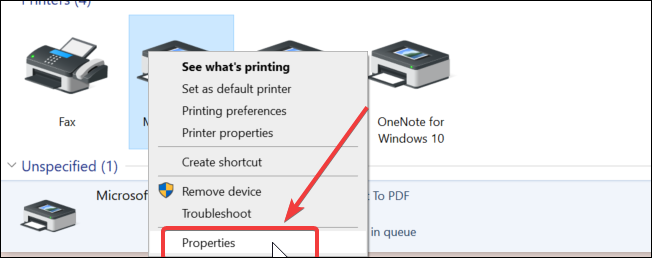
- में कंट्रोल पैनल, के लिए जाओहार्डवेयर और ध्वनिऔर फिर पर क्लिक करेंडिवाइस और प्रिंटर.
- अपने प्रिंटर पर राइट-क्लिक करें और चुनेंप्रिंटर गुण।
- में गुण खिड़की, खोलोबंदरगाहोंटैब।
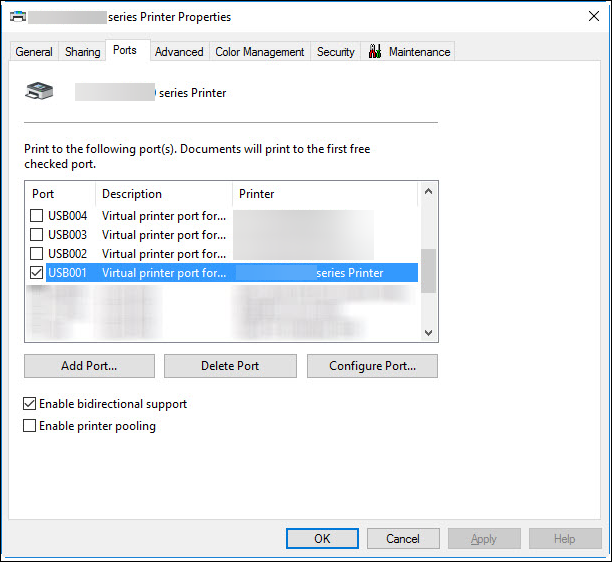
- जांचें कि क्या प्रिंटर को सही पोर्ट सौंपा गया है।
- आप IJNetwork टूल का उपयोग करके सही पोर्ट सेट कर सकते हैं। अपना प्रिंटर चुनें और उपयोग करेंएसोसिएट पोर्टसेटिंग्स मेनू में।
- क्लिकलागूऔर परिवर्तनों को सहेजने के लिए ठीक है।
3. अपना नेटवर्क कनेक्शन जांचें
यदि आपका Epson प्रिंटर किसी नए राउटर से कनेक्ट नहीं होता है, तो सुनिश्चित करें कि आपका नेटवर्क अन्य उपकरणों के लिए खोजने योग्य है।
नेटवर्क काम कर रहा है और सक्रिय है, इसकी पुष्टि करने के लिए कंप्यूटर या स्मार्टफोन जैसे किसी अन्य डिवाइस का उपयोग करके वाई-फाई से कनेक्ट करने का प्रयास करें।
यदि काम कर रहे हैं, तो सुनिश्चित करें कि राउटर आपके प्रिंटर की सीमा के भीतर है। अपने उत्पाद को माइक्रोवेव ओवन या 2.4GHz पर चलने वाले ताररहित फोन के पास रखने से बचें।
संभावित त्रुटियों का पता लगाने के लिए सिस्टम स्कैन चलाएँ

डाउनलोड रेस्टोरो
पीसी मरम्मत उपकरण

क्लिक स्कैन शुरू करें विंडोज मुद्दों को खोजने के लिए।

क्लिक सभी की मरम्मत पेटेंट प्रौद्योगिकियों के साथ मुद्दों को ठीक करने के लिए।
सुरक्षा समस्याओं और मंदी का कारण बनने वाली त्रुटियों का पता लगाने के लिए रेस्टोरो मरम्मत उपकरण के साथ एक पीसी स्कैन चलाएं। स्कैन पूरा होने के बाद, मरम्मत प्रक्रिया क्षतिग्रस्त फाइलों को ताजा विंडोज फाइलों और घटकों के साथ बदल देगी।
आप किसी भी प्रतिबंध की जांच भी कर सकते हैं, जैसे कि आपके वायरलेस राउटर पर मैक एड्रेस फ़िल्टरिंग सेट। यदि प्रिंटर अभी भी राउटर से कनेक्ट होने से इनकार करता है, तो जांचें कि क्या WEP कुंजी या WPA पारण शब्द सही ढंग से दर्ज किया गया है।
यदि एप्सों प्रिंटर वाई-फाई से कनेक्ट होता है, लेकिन कंप्यूटर इसे नहीं ढूंढ पाता है, तो सत्यापित करें कि पीसी और प्रिंटर दोनों एक ही नेटवर्क से जुड़े हैं, और प्रिंटर साझा किया गया है।
इसके अतिरिक्त, प्रिंटर त्रुटि के लिए भी जाँच करें जैसे कि एप्सों प्रिंटर त्रुटि 288. एक त्रुटि कोड होने से आपको कारण निर्धारित करने और जल्दी से समाधान खोजने में मदद मिल सकती है।
4. एक शक्ति चक्र निष्पादित करें
- अपना प्रिंटर बंद करें और इसके पूरी तरह से बंद होने की प्रतीक्षा करें।
- इसके बाद, अपना नेटवर्क डिवाइस या वाई-फ़ाई बंद करें रूटर.
- प्रिंटर और राउटर से जुड़े सभी तारों को डिस्कनेक्ट करें। कुछ मिनटों के लिए उपकरणों को निष्क्रिय छोड़ दें।
- इसके बाद, डोरियों को प्रिंटर और राउटर से कनेक्ट करें और उपकरणों को पावर दें।
- जब आपके राउटर की लाइटें झपकना बंद कर दें, तो वाई-फाई नेटवर्क से कनेक्ट करने का प्रयास करें और जांचें कि क्या समस्या हल हो गई है।
5. कैश को साफ़ करें
- प्रिंटर बंद करें।
- इसके बाद, कुछ सेकंड के लिए फ़ीड बटन को दबाकर रखें।
- बटन दबाए रखते हुए प्रिंटर को चालू करें।
- जब कोई पेज प्रिंट होना शुरू हो जाए, तो फीड बटन छोड़ दें।
- दूसरे पेज को प्रिंट करने के लिए फिर से फीड बटन पर टैप करें और सारा कैश क्लियर हो जाएगा।
- प्रिंटर को पुनरारंभ करें और किसी भी सुधार की जांच करें।
6. प्रिंटर रीसेट करें
- प्रिंटर को पावर ऑफ करें।
- अपने प्रिंटर के पीछे, का पता लगाएं रीसेट बटन। कुछ सेकंड के लिए बटन को दबाकर रखें।
- रीसेट बटन को दबाए रखते हुए प्रिंटर को चालू करें। आपको एक पृष्ठ मुद्रण दिखाई देगा जो दर्शाता है कि प्रिंटर रीसेट हो रहा है।
इससे आपका प्रिंटर फ़ैक्टरी डिफ़ॉल्ट पर रीसेट हो जाना चाहिए। रीसेट के बाद, आपको अपने प्रिंटर को फिर से कॉन्फ़िगर करना होगा क्योंकि सभी सेटिंग्स को छोड़ दिया जाता है। यदि समस्या बनी रहती है, तो प्रिंटर को पुनः स्थापित करने का प्रयास करें।
7. Epson प्रिंटर को पुनर्स्थापित करें
- सुनिश्चित करें कि सभी प्रिंटर कार्य रद्द कर दिए गए हैं।
- अपने प्रिंटर को बंद करें और फिर डेटा केबल को डिस्कनेक्ट करें।
- दबाओ विंडोज की + आर टीओ ओपन रन।
- प्रकार नियंत्रण और क्लिक करें ठीक है खोलने के लिए कंट्रोल पैनल.
- में कंट्रोल पैनल, पर क्लिक करें प्रोग्राम को अनइंस्टाल करें के अंतर्गत कार्यक्रमों.
- इंस्टॉल किए गए ऐप्स की सूची से अपना Epson प्रिंटर चुनें और क्लिक करें स्थापना रद्द करें.
- अनइंस्टॉल विंडो में, अपना प्रिंटर चुनें और क्लिक करें ठीक है.
- क्लिक हाँ कार्रवाई की पुष्टि करने और प्रिंटर की स्थापना रद्द करने के लिए।
- एक बार हटाए जाने के बाद, कार्रवाई की पुष्टि करने वाला एक संकेत दिखाई देगा। क्लिक ठीक है.
- अब आप अपने कंप्यूटर को पुनरारंभ कर सकते हैं। सुनिश्चित करें कि आपका प्रिंटर अभी भी डिस्कनेक्ट है।
- पुनरारंभ करने के बाद, अपने प्रिंटर को कंप्यूटर से कनेक्ट करें और इंस्टॉलेशन प्रक्रिया को पूरा करने के लिए ऑन-स्क्रीन निर्देशों का पालन करें।
यदि संकेत दिया जाए, तो अपने कंप्यूटर के लिए नवीनतम ड्राइवर स्थापित करने के लिए प्रिंटर ड्राइवरों से युक्त सीडी-रोम का उपयोग करें। साथ ही, ड्राइवरों के नए संस्करण को खोजने और स्थापित करने के लिए आधिकारिक Epson वेबसाइट पर जाएं।
एप्सों प्रिंटर वाई-फाई समस्या से कनेक्ट नहीं हो रहा है, आमतौर पर एक ड्राइवर गड़बड़ के कारण होता है जिसे आप नवीनतम ड्राइवरों को डाउनलोड और इंस्टॉल करके ठीक कर सकते हैं।
यदि नहीं, तो अपना इंटरनेट कनेक्शन जांचें, प्रिंटर सेटिंग्स रीसेट करें, या प्रिंटर को अंतिम उपाय के रूप में पुनर्स्थापित करें।
इसके अलावा, हमारे गाइड पर करीब से नज़र डालने में संकोच न करें जो आपको दिखाता है कि क्या करना है अगर प्रिंटर वाई-फ़ाई से कनेक्ट नहीं रहेगा. निश्चिंत रहें कि आप इस समस्या को हमेशा के लिए हल करने में सक्षम होंगे।
जहां तक आज की मार्गदर्शिका का संबंध है, हमें यह जानना अच्छा लगेगा कि क्या इससे आपको समस्या को ठीक करने में मदद मिली। कृपया नीचे टिप्पणी अनुभाग का उपयोग करके हमें बताएं।
 अभी भी समस्याएं आ रही हैं?उन्हें इस टूल से ठीक करें:
अभी भी समस्याएं आ रही हैं?उन्हें इस टूल से ठीक करें:
- इस पीसी मरम्मत उपकरण को डाउनलोड करें TrustPilot.com पर बढ़िया रेटिंग दी गई है (इस पृष्ठ पर डाउनलोड शुरू होता है)।
- क्लिक स्कैन शुरू करें Windows समस्याएँ ढूँढ़ने के लिए जो PC समस्याओं का कारण हो सकती हैं।
- क्लिक सभी की मरम्मत पेटेंट प्रौद्योगिकियों के साथ मुद्दों को ठीक करने के लिए (हमारे पाठकों के लिए विशेष छूट)।
रेस्टोरो द्वारा डाउनलोड किया गया है 0 इस महीने पाठकों।
![FIX: प्रिंटर त्रुटि 0x10 [सरल गाइड]](/f/615ee724ff0e81b54e0892ae7054477b.webp?width=300&height=460)